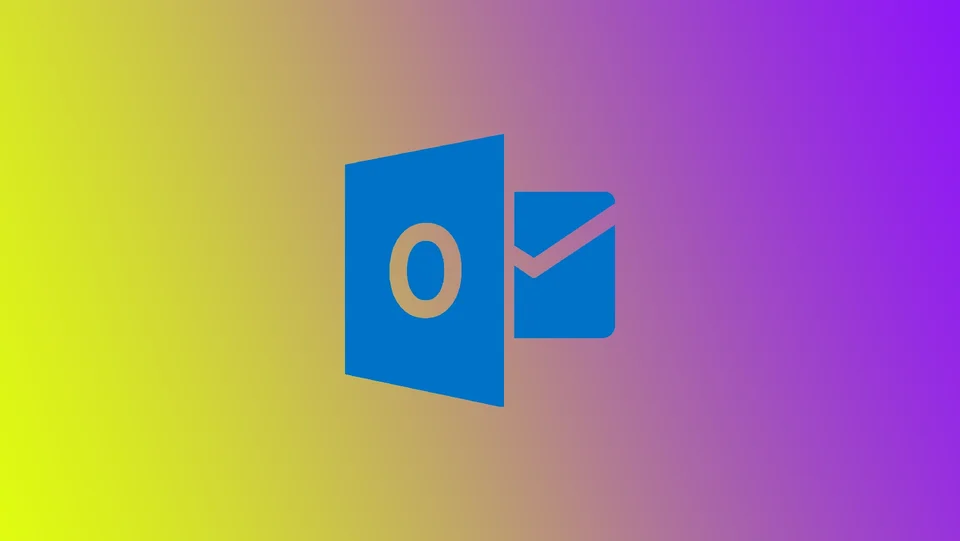СOutlook’ta bir toplantı oluşturun
Outlook, şirketlerde iş için yaygın olarak kullanılan bir iş uygulaması haline geldi. Kabul edelim ve Outlook şirketler için bir uygulama haline geldi. Buna ek olarak, e-posta istemcisi ayrıca mitinglere davetiye oluşturmanıza veya çalışanlar için hatırlatıcılar oluşturmanıza da olanak tanır. Herkesin yerel olarak çalıştığı küçük bir şirkette çalışıyorsanız, Outlook kullanmayacaksınız. Yine de, farklı konumlara sahip büyük bir şirketse, program şirketteki tüm çalışanların programını yönetmek için vazgeçilmezdir.
Takvim, Outlook’un ayrılmaz bir parçasıdır; takvim, programlarınızı nasıl çalıştırdığınızı gösterir. Örneğin, yöneticilerden biri olarak başka bir departmandan birini toplantıya davet etmek istediğinizi varsayalım. Bu durumda, Planlama Yardımcısı’nı kullanabilir ve katılımcıların programlarına bakabilirsiniz. Kişinin istediğiniz zaman müsait olup olmadığını kontrol edebilirsiniz.
Outlook’ta yeniyseniz veya toplantı daveti gönderme konusunda hafızanızı tazelemeniz gerekiyorsa, bir yönetici tarafından bir toplantı oluşturmakla görevlendirildiyseniz ve bu konuda yardıma ihtiyacınız varsa; bu makalede bunu nasıl yapacağınızı bulacaksınız.
Outlook masaüstü uygulamasında toplantı oluşturma ve davetiye gönderme
Outlook, Microsoft Office uygulamalarının bir parçası olduğundan ve çoğunlukla bilgisayarınızdaki masaüstü uygulamalarında kullanıldığından, önce bu platform için adımlara bakalım:
- Outlook’u açın ve Takvim sekmesine gidin. Outlook penceresinin sol tarafındaki Takvim simgesine tıklayın.
- Takvim görünümüne geldiğinizde, ekranın üst kısmındaki Yeni Toplantı simgesine tıklayın. Bu yeni bir toplantı penceresi açacaktır.
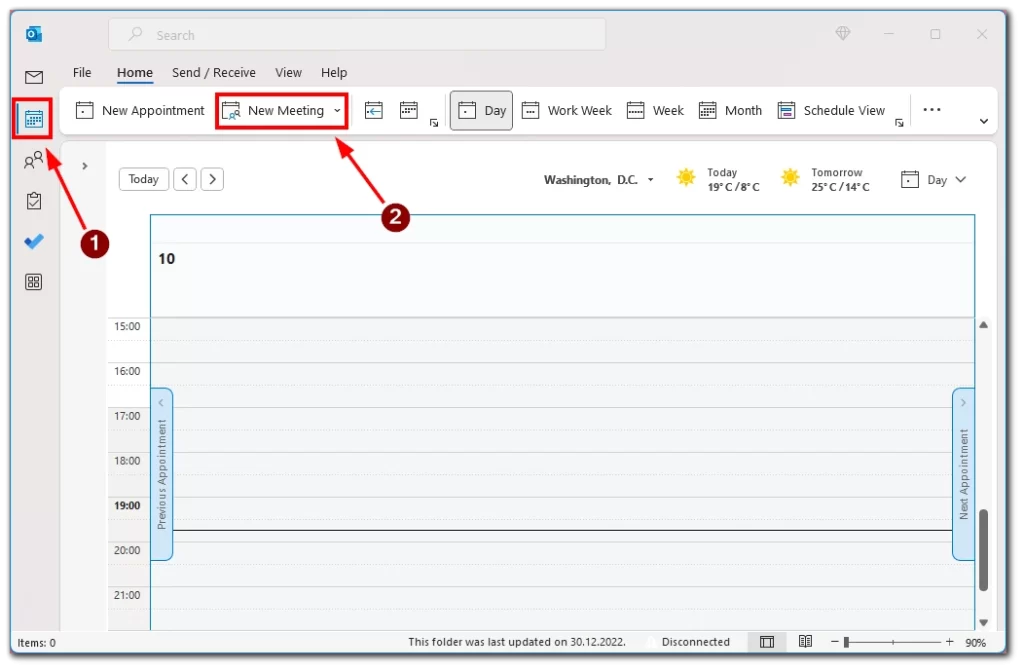
- Kime alanına, etkinliğe davet etmek istediğiniz kişilerin e-posta adreslerini ekleyin. Bu kişileri Kişiler veya Adres Defterinizden de ekleyebilirsiniz. E-posta adreslerini noktalı virgülle ayırarak birden fazla katılımcı ekleyebilirsiniz. Listeler oluşturmak ve bunları önceden gruplandırmak çok kullanışlıdır.
- Ardından, etkinlikle ilgili ayrıntıları eklemeniz gerekir. Buna konu, konum, başlangıç ve bitiş saatleri ve ek notlar veya gündem maddeleri dahildir. Etkinlik için bir hatırlatıcı da ayarlayabilirsiniz.
- Ardından herkes için uygun bir zaman seçin.
- Gerekli tüm ayrıntıları ekledikten sonra, takvim davetini katılımcılara göndermek için Gönder düğmesine tıklayın.
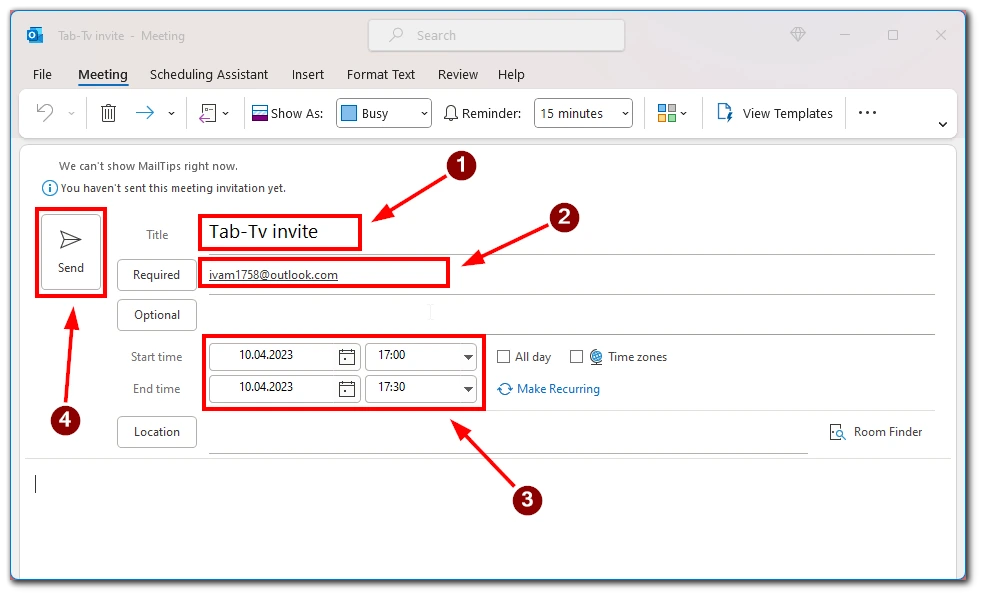
Katılımcılar etkinlik ayrıntılarını içeren bir e-posta alacak ve etkinliği kabul etmeyi, reddetmeyi veya etkinlik için yeni bir zaman önermeyi seçebileceklerdir. Takvim davetine dosya veya belge eklemeniz gerekiyorsa bunu Ekler sekmesi altında yapabilirsiniz. Bu, etkinlikle ilgili önemli bilgileri veya belgeleri paylaşmak için kullanışlıdır.
Outlook’un web sürümünde toplantı daveti gönderme
Outlook Web, internet bağlantısı olan herhangi bir cihazdan e-posta ve takviminize erişmenizi sağlayan popüler e-posta ve takvim uygulamasının web tabanlı bir sürümüdür. Outlook’un web sürümü herhangi bir tarayıcı ile çalıştığından, arayüzünün Outlook Web’i çalıştırdığınız herhangi bir işletim sisteminde aynı olacağını da belirtmek gerekir. Outlook web uygulamasında bir takvim daveti göndermek için yapmanız gerekenler:
- Outlook web’i herhangi bir tarayıcıda açın ve Outlook web penceresinin sol köşesindeki Takvim simgesine gidin.
- Ardından, ekranın sol üst köşesindeki Yeni Etkinlik düğmesine tıklayın.
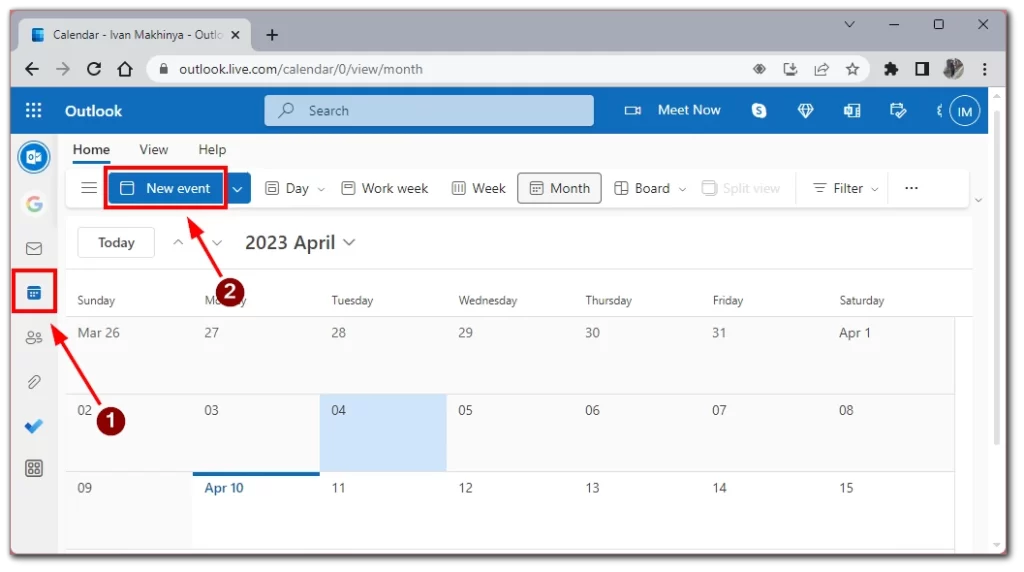
- Katılımcıları etkinliğe davet etmek için e-posta adreslerini “Katılımcıları Davet Et” alanına girin. Adlarını veya e-postalarını yazdırmalı ve açılır listeden doğru kişiyi seçmelisiniz.
- Etkinlik başlığı, konum, başlangıç saati ve bitiş saati gibi etkinlik ayrıntılarını doldurun. Gerekirse ek notlar veya gündem maddeleri de ekleyebilirsiniz.
- Takvim daveti için gerekli tüm ayrıntıları ekledikten sonra Kaydet düğmesine tıklayarak daveti katılımcılara gönderebilirsiniz. Katılımcılar, etkinlik başlığı, tarih, saat, konum ve ek notlar veya ekler dahil olmak üzere tüm etkinlik ayrıntılarını içeren bir e-posta alacaktır.
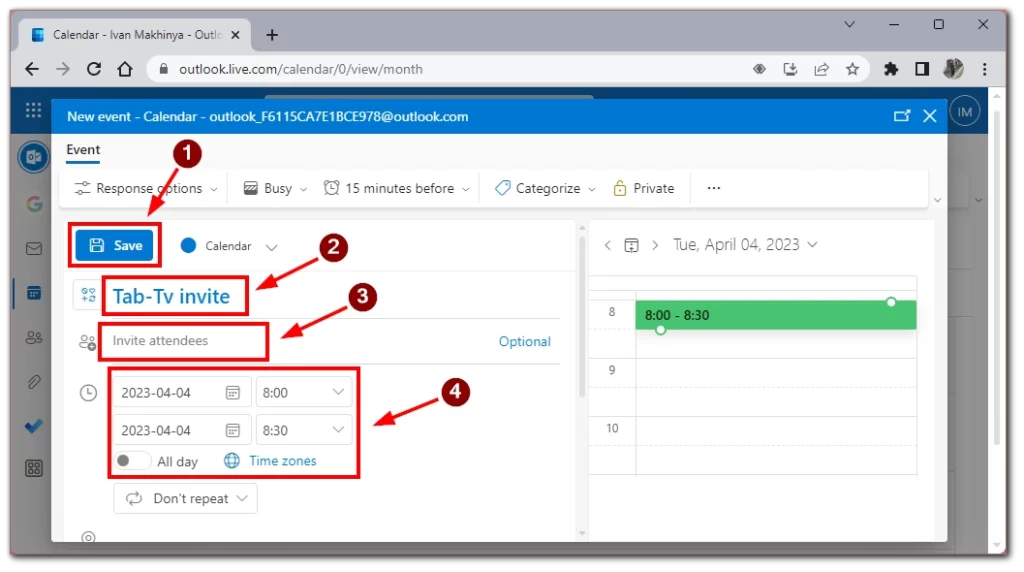
Outlook web uygulamasında takvim daveti göndermek toplantıları, randevuları ve etkinlikleri planlamanın basit ve etkili bir yoludur. İster yeni bir kullanıcı ister deneyimli bir profesyonel olun, Outlook’un takvim daveti özelliği programınızı yönetmek ve profesyonel ve kişisel taahhütlerinizi yerine getirmek için değerli bir araçtır.
Outlook mobil uygulamasında bir mitinge nasıl davet gönderilir?
Hareket halindeyseniz ve Outlook mobil uygulamasını kullanarak bir takvim daveti göndermeniz gerekiyorsa, bu hızlı ve kolay bir işlemdir. İşte Outlook mobil uygulamasında takvim daveti göndermeye ilişkin adım adım kılavuz:
- Mobil cihazınızda Outlook uygulamasını açın ve ekranın altındaki Takvim simgesine dokunun.
- Yeni bir etkinlik oluşturmak için ekranın sağ alt köşesindeki artı (+) simgesine dokunun.
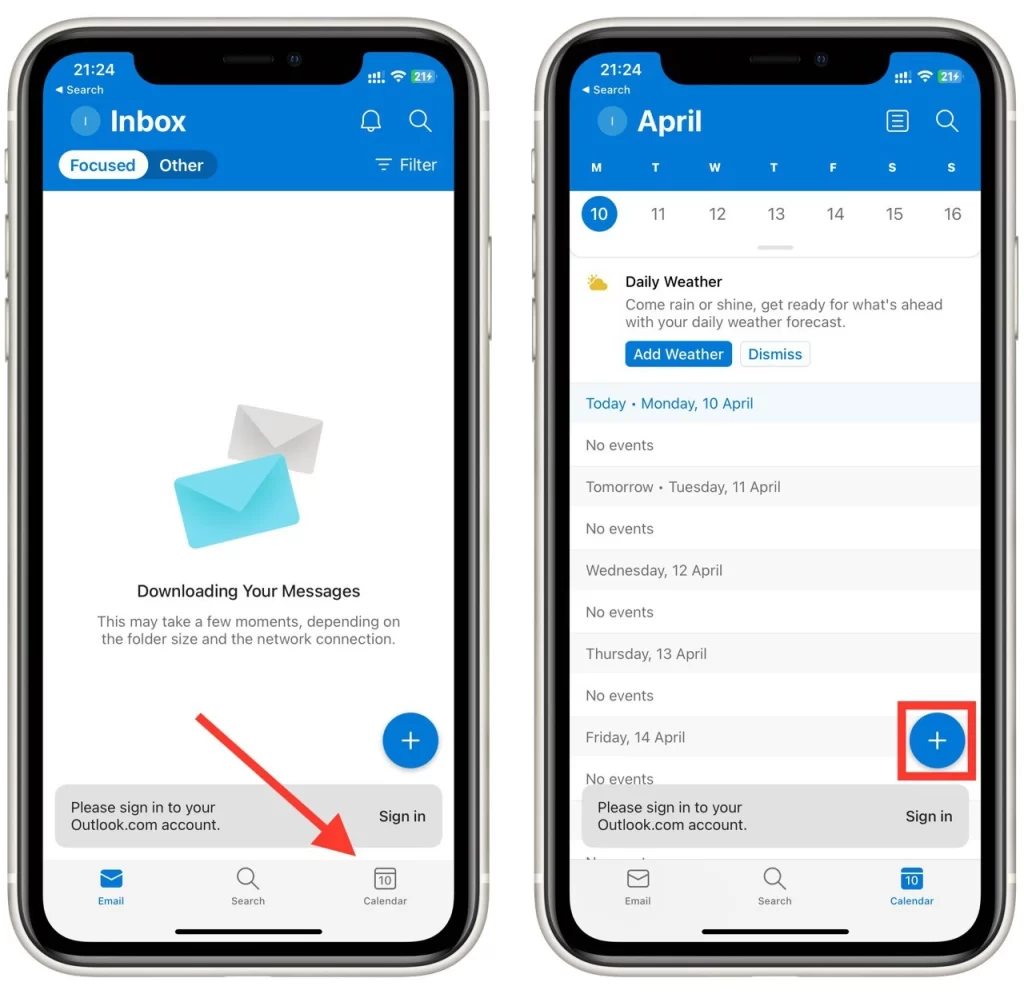
- Başlık, tarih, saat, konum ve eklemek istediğiniz notlar veya ekler dahil olmak üzere etkinlik ayrıntılarını girin.
- Ardından Kişiler düğmesini bulun ve dokunun. Bu sizi katılımcı listesine götürecektir.
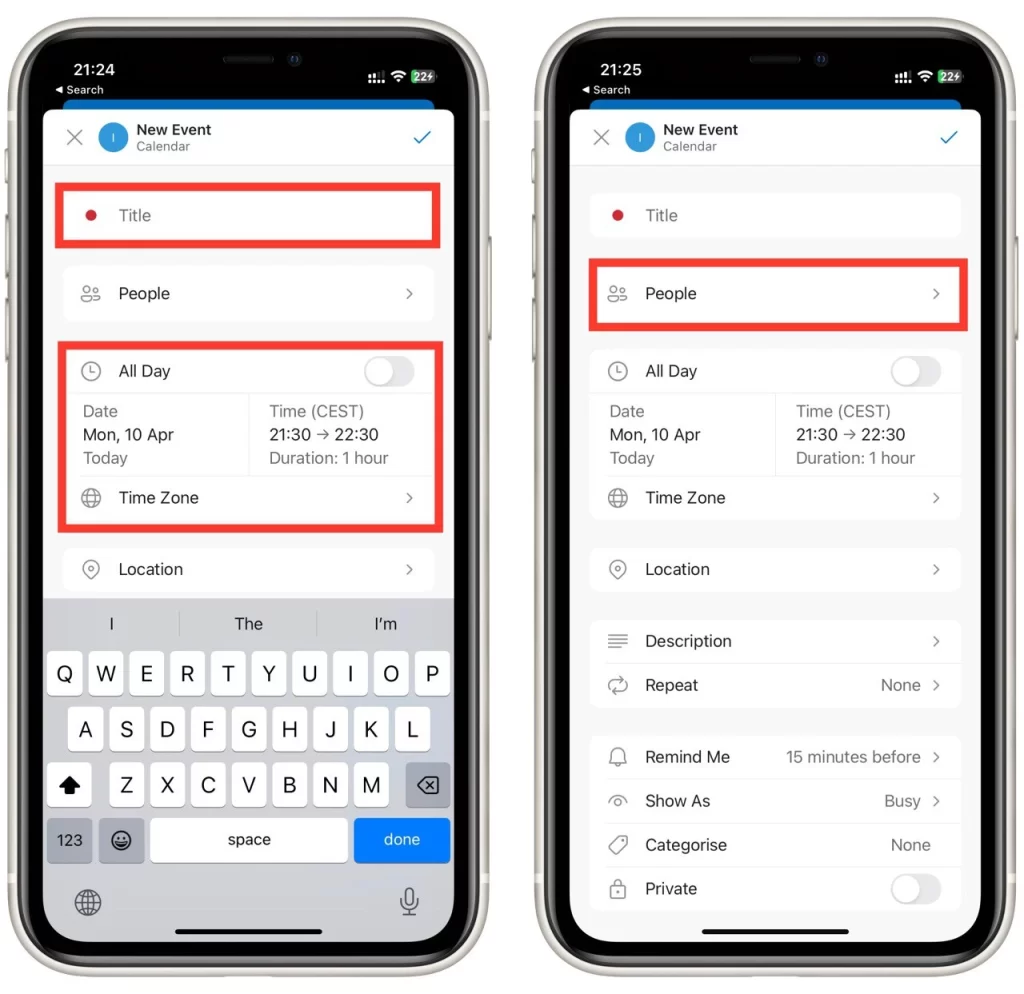
- Yeni bir katılımcı eklemek için e-posta adresini yazın ve Enter tuşuna basın.
- Gerekli tüm ayrıntıları ekledikten sonra, ekranın sağ üst köşesindeki Kaydet düğmesine (onay işareti) dokunun. Takvim davetiniz artık tüm katılımcılara gönderilecektir ve Outlook takviminizdeki etkinlik ayrıntılarını kontrol ederek yanıtlarını takip edebilirsiniz.

Outlook mobil uygulamasını kullanarak bir takvim daveti göndermek, hareket halindeyken programınızı yönetmenin uygun bir yoludur. Android ve iOS uygulamalarının aynı tasarım ve işlevselliğe sahip olduğunu unutmayın. Dolayısıyla bu kılavuz tüm mobil işletim sistemleri için uygun olacaktır.
Outlook üzerinden takvim davetleri oluşturmak için bazı ek ipuçları
Outlook kullanarak takvim davetiyeleri oluşturmak, etkinlikleri, toplantıları ve randevuları kolayca planlamak için harika bir yol olabilir. İşte Outlook kullanarak etkili ve profesyonel görünümlü takvim davetiyeleri oluşturmanıza yardımcı olacak bazı ek ipuçları:
- Açıklayıcı ve net etkinlik başlıkları kullanın: Bir takvim daveti oluştururken açıklayıcı ve net bir etkinlik başlığı kullanın. Bu, katılımcıların etkinliği ve katılımdan ne bekleyebileceklerini hızlı bir şekilde anlamalarına yardımcı olacaktır.
- İlgili tüm etkinlik detaylarını ekleyin: Tarih, saat, yer ve ek notlar veya ekler dahil olmak üzere ilgili tüm etkinlik ayrıntılarını eklediğinizden emin olun. Bu, katılımcıların etkinliğe hazırlanmalarına yardımcı olacak ve gerekli tüm bilgilere sahip olmalarını sağlayacaktır.
- Katılımcıları ekleyin ve yanıtlara izin verin: Takvim davetinize katılımcıları eklemek, herkesin etkinlikten haberdar olmasını ve katılabilmesini sağlamak için çok önemlidir. Kabul etme, reddetme veya etkinlik için yeni bir zaman önerme gibi yanıtlara izin verdiğinizden emin olun.
- Hatırlatmalar gönderin: Katılımcılara hatırlatıcılar göndermek, herkesin etkinlikten haberdar olmasını ve katılmalarının hatırlatılmasını sağlamak için harika bir yoldur. Etkinliği unutmamak için kendinize hatırlatıcılar ayarlayın.
- Davetiyeyi özelleştirin: Bir logo ekleyin, arka plan rengini değiştirin veya özel bir mesaj ekleyin. Bu, davetiyenin öne çıkmasına ve daha profesyonel görünmesine yardımcı olacaktır.
- Çakışmaları kontrol edin: Daveti göndermeden önce, herhangi bir zamanlama çakışması olup olmadığını kontrol edin. Bu, etkinliğin diğer randevular veya etkinliklerle çakışmamasını sağlayacaktır.
- Etkinlikten sonra takip edin: Katılımcılara katıldıkları için teşekkür etmek ve geri bildirim almak için onları takip edin. Bu, gelecekte etkinliklerinizi geliştirmenize yardımcı olacaktır.
Bu ipuçlarını takip ederek Outlook kullanarak etkili ve profesyonel görünümlü takvim davetiyeleri oluşturabilirsiniz. Kullanıcı dostu arayüzü ve güçlü özellikleriyle Outlook, etkinlikleri, toplantıları ve randevuları planlamayı ve yönetmeyi kolaylaştırır.